Како искључити тастатуру на екрану у оперативном систему Виндовс 10
Шта треба знати
- Приступите Виндовс-у куцање подешавања и искључите подешавање тастатуре на додир. Такође можете да га онемогућите у Подешавања тастатуре за лак приступ.
- Ако ништа друго не успије, онемогућите услугу додирне тастатуре.
Овај водич ће вас провести кроз онемогућавање појављивања тастатуре на екрану на екрану за пријаву на Виндовс 10.
Како да искључим тастатуру на екрану у оперативном систему Виндовс 10?
Ако само користите тастатуру на екрану у оперативном систему Виндовс 10 на радној површини или у апликацијама и желите да је искључите (или поново укључите), притисните ВиндовсКључ+Цтрл+О да бисте укључили и искључили тастатуру.
Међутим, ако откријете да се тастатура на екрану појављује на екрану за пријаву када то не желите, можда ћете морати да предузмете даље кораке да бисте је онемогућили.
Отворите апликацију Виндовс Сеттингс притиском на Виндовс кључ+И.
-
Изаберите Уређаји.
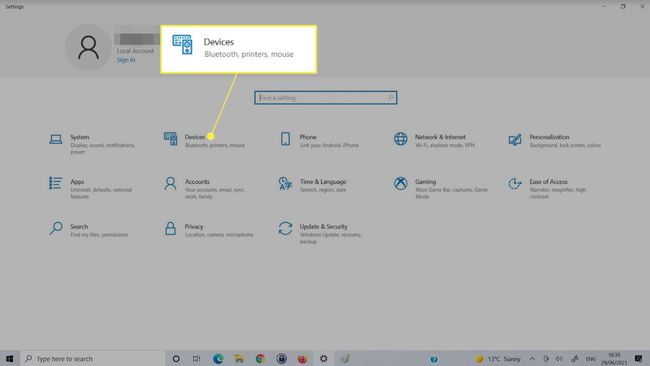
Изаберите куцање са леве стране.
-
Померите се надоле док не пронађете Тастатура на додир одељак. Потражите прекидач који гласи
Прикажи тастатуру на додир када није у режиму таблета и није прикључена тастатура. Укључите га на Ван.
Онемогућите тастатуру на екрану у центру за лак приступ
Ако горњи метод не искључи тастатуру на екрану, можете је искључити и у оперативном систему Виндовс 10 Тастатура за лак приступ мени.
-
Користите Виндовс оквир за претрагу да потражите Подешавања тастатуре за лак приступ и изаберите одговарајуће резултате.

-
Потражите прекидач под насловом Користите тастатуру на екрану и искључите га, а затим поново укључите. Можда ћете видети да се тастатура на екрану осетљивом на додир искаче, а затим поново нестаје.

Онемогућите услугу тастатуре на екрану
Онемогућавање услуге тастатуре на екрану може спречити да се уопште појављује. Користите ову методу само ако уопште не желите да користите тастатуру напред. Ако је за сада онемогућите, касније ћете морати поново да омогућите услугу.
-
Користите Виндовс претрагу за претрагу Услуге и изаберите одговарајући резултат.

-
Померајте се надоле по листи услуга док не пронађете Додирните Својства услуге тастатуре и табле за рукопис. Двапут кликните или двапут додирните да бисте отворили његова својства.

-
притисните Зауставити дугме ако је већ покренуто, а затим користите падајући мени поред Тип покретања да бисте изабрали Онемогућено.

Изаберите Применити онда У реду.
Уклоните недавно инсталиране апликације или управљачке програме
Понекад се тастатура на екрану може насумично појавити на екрану за пријаву због недавно инсталиране апликације или драјвера. Ако имате било какву идеју о томе шта би то могло бити, покушајте да онемогућите, вратите назад или уклоните ту инсталацију да бисте видели да ли то решава проблем. Такође можете покушати да се вратите на тачку враћања.
Зашто искаче моја тастатура на екрану?
Тастатура на екрану се обично појављује зато што је затражена (чак и ако нисте хтели да је затражите). Постоје случајеви, на пример на таблетима, лаптоп рачунарима са екраном осетљивим на додир и након инсталације одређених апликација и драјвера, да се може аутоматски појавити на екрану за пријаву. Горе наведене методе би требало да вам помогну да то онемогућите.
ФАК
-
Како да искључим тастатуру на екрану на Цхромебоок-у?
Да бисте онемогућили тастатуру на екрану на Цхромебоок-у, изаберите време у доњем десном углу екрана, а затим изаберите Подешавања (икона зупчаника). У Приступачност одељак, изаберите Управљајте функцијама приступачности. У Тастатура и унос текста одељак, искључи Омогућите тастатуру на екрану.
-
Како да искључим тастатуру на екрану на Сурфаце-у?
Тастатуру на екрану на Сурфаце Про бисте онемогућили на исти начин на који бисте је искључили на другим Виндовс 10 уређајима, као што је горе описано. Најлакши начин: идите на Подешавања тастатуре за лак приступ и искључите функцију.
-
Како да укључим тастатуру на екрану на Мац-у?
На Мац рачунару, тастатура на екрану се зове тастатура за приступачност. Да бисте га укључили, идите на Аппле мени > Системске поставке и изаберите Приступачност. Затим кликните Тастатура > Тастатура за приступачност и изаберите Омогућите тастатуру за приступачност.
-
Како да онемогућим тастатуру на екрану у оперативном систему Виндовс 7?
У оперативном систему Виндовс 7 отворите контролну таблу и изаберите Лакоћа приступа > Центар за једноставност приступа. Под Користите рачунар без миша или тастатуре, опозовите избор Користите тастатуру на екрану и кликните У реду.
